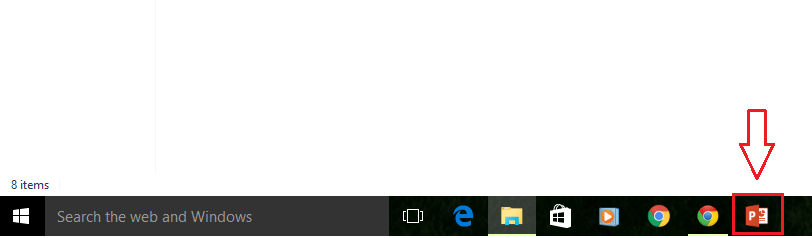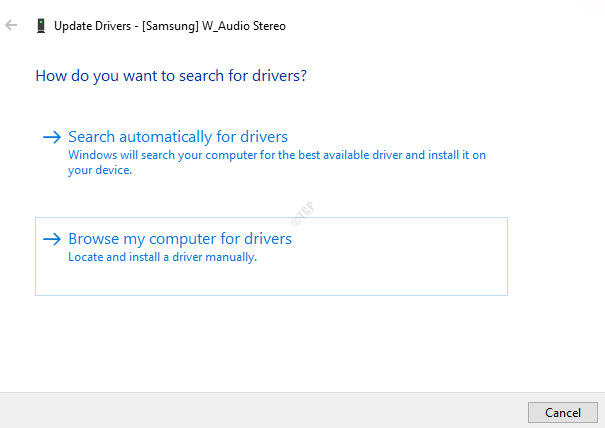Опция «Отправить» - очень удобная функция, доступная в Windows, поскольку вы можете отправить копию файла на внешний диск или отправить файл получателю почты / факса. В меню «Отправить» «Сжатая (заархивированная) папка» также является очень полезной функцией. Вы можете сжать свои файлы в zip-архив за секунды. Но иногда эта функция «Сжатая (заархивированная) папка» удаляется из меню «Отправить в» из-за какой-либо ошибки реестра или проблем с ярлыком. Если вы не можете найти опцию «Сжатая (заархивированная) папка» в меню «Отправить» в Windows 10 и ищете решение, вы попали в нужное место. Доступны исправления для решения вашей проблемы. Итак, оставим причины в стороне и займемся исправлением. Но прежде чем искать решения, попробуйте эти начальные обходные пути и проверьте, решена ли ваша проблема или нет.
Первоначальные обходные пути-
1. Если вы впервые столкнулись с этой проблемой на своем компьютере, запустить снова твое устройство. Проверьте, можете ли вы найти опцию «Сжатая (заархивированная) папка» в «Отправить».
2. Проверьте, ожидает ли какое-либо обновление Windows 10 или нет. Обновите Windows и проверьте, устранена ли проблема.
Если проблема не устранена, воспользуйтесь следующими решениями:
Fix-1 Восстановить параметр «Сжатая (заархивированная) папка»
Вы можете воссоздать отсутствующую опцию «Сжатая (заархивированная) папка» в меню «Отправить», просто выполнив следующую команду из Run-
1. Нажмите Клавиша Windows + R запускать Запустить а также скопировать и вставить эту следующую команду и нажмите Входить.
rundll32 zipfldr.dll, RegisterSendto
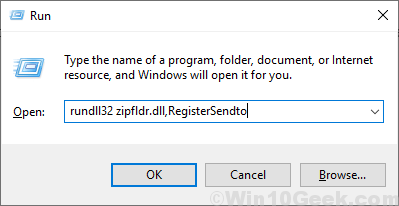
Это создаст опцию «Сжатая (заархивированная) папка» в меню «Отправить».
Запустить снова свой компьютер и проверьте, решена ли ваша проблема. Если проблема не устранена, перейдите к следующему исправлению.
Fix-2 Удалить Bluetooth в папке «SendTo»
По словам некоторых пользователей, удаление ярлыка «Bluetooth» в папке SendTo устранило для них проблему. Просто выполните следующие действия, чтобы удалить ярлык «Bluetooth» -
1. Нажмите клавишу Windows и E, чтобы открыть проводник, и на левой панели перейдите в это место -
Локальный диск (C :) > Пользователи > ваш логин > Данные приложения > Роуминг > Microsoft > Окна
Двойной клик на "Отправить», Чтобы открыть папку.
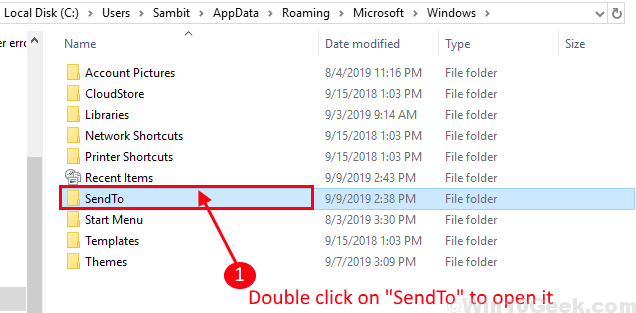
В любом случае, если вы не можете найти "Данные приложения”(Поскольку обычно она скрыта), вы можете включить просмотр скрытых папок / файлов, выполнив следующие действия:
1а. В окне проводника нажмите «Вид"И отметьте"Скрытые предметы“.

Теперь вы можете видеть «Скрытые предметы» на вашем компьютере.
2. Теперь выберите «Устройство Bluetooth»И нажмите«Удалить", Чтобы удалить"Устройство Bluetooth" папка.
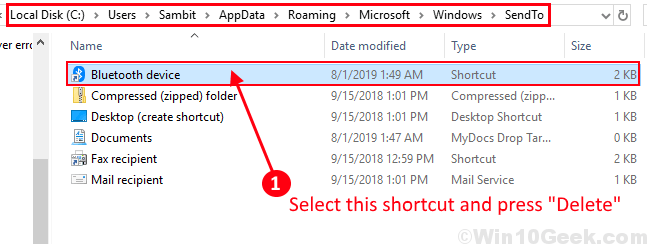
Запустить снова твой компьютер. Убедитесь, что вы можете найти опцию «Сжатая (заархивированная) папка» в меню «Отправить». Если проблема все еще существует, перейдите к следующему исправлению.
Fix-3 Импортировать ключи реестра по умолчанию
Работоспособность ярлыков в меню «Отправить» зависит от большого количества ключей реестра на вашем компьютере. Если вы не можете найти опцию «Сжатая (заархивированная) папка» в меню «Отправить», то создание и импорт этого реестра может решить вашу проблему -
1. Перейдите на рабочий стол. В открытом космосе щелкните правой кнопкой мыши “Новый»И нажмите«Текстовый документ“.

2. Теперь откройте «Новый текстовый документ“. Откроется пустое окно Блокнота. Скопировать и вставить эти строки-
Редактор реестра Windows версии 5.00[HKEY_CLASSES_ROOT \ CLSID \ {E88DCCE0-B7B3-11d1-A9F0-00AA0060FA31}]@ = "Сжатая папка"[HKEY_CLASSES_ROOT \ CLSID \ {E88DCCE0-B7B3-11d1-A9F0-00AA0060FA31} \ DefaultIcon]@ = шестнадцатеричный (2): 25,00,53,00,79,00,73,00,74,00,65,00,6d, 00,52,00,6f, 00,6f, 00,74,00, 25, \00,5c, 00,73,00,79,00,73,00,74,00,65,00,6d, 00,33,00,32,00,5c, 00,7a, 00,69,00, \70,00,66,00,6c, 00,64,00,72,00,2e, 00,64,00,6c, 00,6c, 00,00,00[HKEY_CLASSES_ROOT \ CLSID \ {E88DCCE0-B7B3-11d1-A9F0-00AA0060FA31} \ Реализованные категории][HKEY_CLASSES_ROOT \ CLSID \ {E88DCCE0-B7B3-11d1-A9F0-00AA0060FA31} \ Реализованные категории \ {00021490-0000-0000-C000-000000000046}]@ = шестнадцатеричный (0):[HKEY_CLASSES_ROOT \ CLSID \ {E88DCCE0-B7B3-11d1-A9F0-00AA0060FA31} \ InProcServer32]@ = шестнадцатеричный (2): 25,00,53,00,79,00,73,00,74,00,65,00,6d, 00,52,00,6f, 00,6f, 00,74,00, 25, \00,5c, 00,73,00,79,00,73,00,74,00,65,00,6d, 00,33,00,32,00,5c, 00,7a, 00,69,00, \70,00,66,00,6c, 00,64,00,72,00,2e, 00,64,00,6c, 00,6c, 00,00,00"ThreadingModel" = "Квартира"[HKEY_CLASSES_ROOT \ CLSID \ {E88DCCE0-B7B3-11d1-A9F0-00AA0060FA31} \ ProgID]@ = "Сжатая папка"[HKEY_CLASSES_ROOT \ CLSID \ {E88DCCE0-B7B3-11d1-A9F0-00AA0060FA31} \ ShellFolder]"Атрибуты" = dword: 200001a0"UseDropHandler" = """DisableContextualTabset" = ""[HKEY_CLASSES_ROOT \ CLSID \ {E88DCCE0-B7B3-11d1-A9F0-00AA0060FA31} \ tabsets]"location" = dword: 00000101
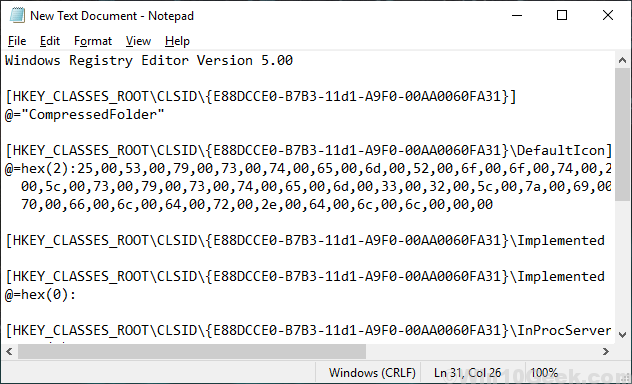
3. Теперь нажмите «Файл»И нажмите«Сохранить как…“.
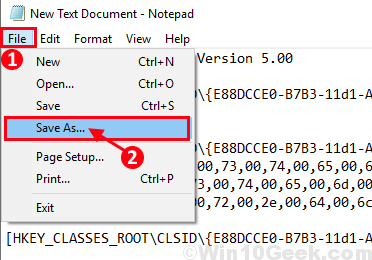
4. Назовите файл как «compress.reg", а также "Сохранить»Это в вашем выгодном месте.
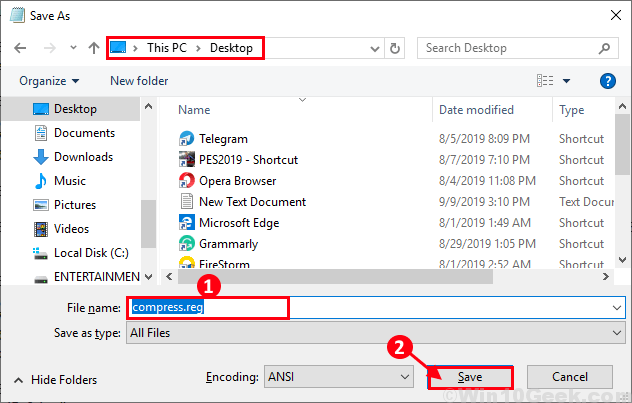
5. Теперь закройте Блокнот. Перейдите в то место, где вы сохранили файл. Сейчас щелкните правой кнопкой мыши на нем и нажмите «Объединить», Чтобы добавить его в свой реестр на свой компьютер.
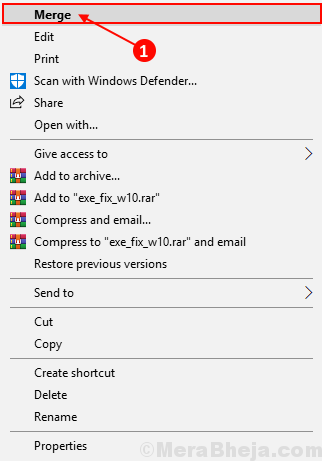
6. Нажмите на "да», Чтобы разрешить контроль учетных записей пользователей. Теперь нажмите «да"Когда его спросили"Вы уверены что хотите продолжить?”
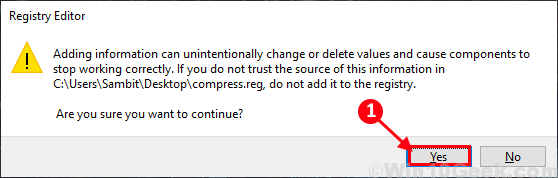
Запустить снова ваш компьютер и после перезагрузки проверьте, есть ли у вас опция «Сжатая (заархивированная) папка» в меню «Отправить». Если проблема не исчезла, перейдите к следующему исправлению.
Fix-4 Вручную загрузить ярлык «сжатой (заархивированной) папки»
Если вы по-прежнему сталкиваетесь с проблемой, вы можете попробовать загрузить ярлык «Сжатая (заархивированная) папка» и извлечь его в папку «SendTo». Следуй этим шагам-
1. Скачать сжатую заархивированную папку. Нажмите «Загрузить» в правом верхнем углу. Перейдите в место загрузки.
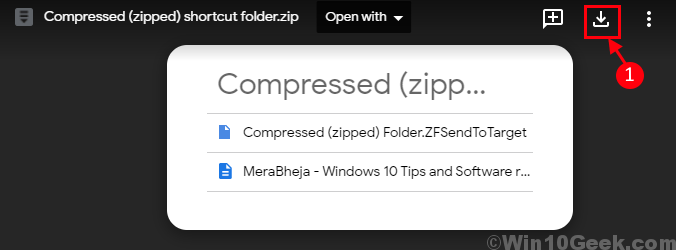
2. Двойной клик на "Сжатая (заархивированная) папка с ярлыками», Чтобы открыть его, Выбирать ярлык «Сжатая (заархивированная) папка» и нажмите Ctrl + C скопировать это.
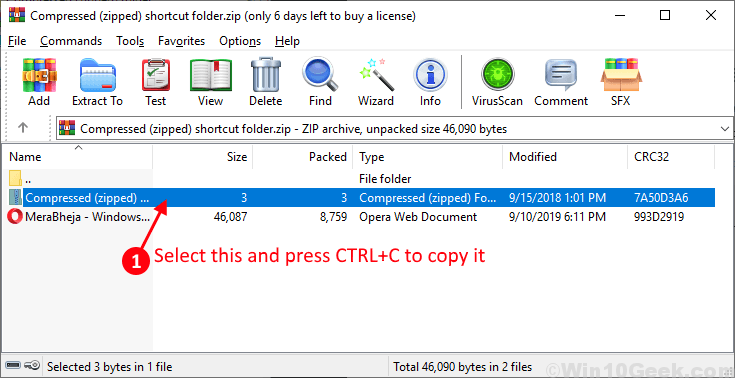
3. Теперь нажмите Клавиша Windows + R, введите эту команду и нажмите Входить.
оболочка: sendto
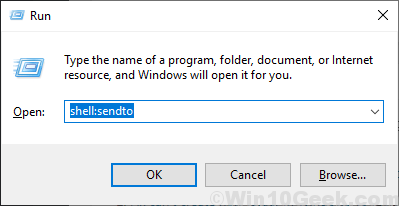
4. Теперь нажмите Ctrl + V к вставить ярлык.
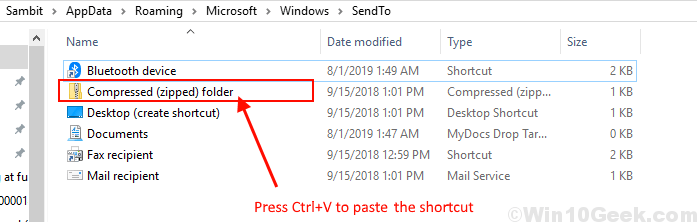
Перезагрузить ваш компьютер и проверьте, исправлена ли ваша проблема с опцией «Сжатая (заархивированная) папка» в меню «Отправить». Ваша проблема должна быть решена.